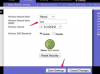Користите алатку Полигон у Адобе ИнДесигн-у да направите прилагођене звездице.
Отворите документ у ИнДесигн-у и изаберите Полигон Тоол из палете Алати. Обликован је као шестоугао. Ако не видите алатку за полигон, кликните и држите алатку квадрат или правоугаоник све док не видите многоугаону алатку у подконтекстном менију. Након што изаберете Полигон Тоол, курсор постаје укрштеница.
Кликните само једном на платну. У оквиру Подешавања полигона унесите вредности за ширину, висину, стране и уметнуту звезду. Да бисте направили оштро зашиљену звезду, унесите висок проценат за уметак звездице, на пример 60 процената. За пропорционалну звезду користите идентичне вредности за ширину и висину. Кликните на „ОК“ да изађете из дијалога за подешавања.
Кликните на алатку за избор – пуну стрелицу – у палети алата да бисте променили величину звездице. Држите притиснут тастер Схифт док кликнете и превучете спољни угао. Померите угаону тачку ка центру звезде да бисте смањили величину или даље од ње да бисте је повећали. Да бисте померили звезду на другу позицију на платну, кликните и превуците средишњу тачку.
Промените облик и стил звезде тако што ћете је изабрати помоћу алатке за директну селекцију, која се налази директно испод алатке за избор у палети алата. Користите алатку да кликнете и превучете појединачне тачке на звезди. Померајте их унутра или ван да бисте их растегли или скупили. Користите тастере са стрелицама на тастатури да померите изабрану тачку један по пиксел.
Обојите звезду тако што ћете је изабрати помоћу алатке за избор, а затим кликнути на икону „Попуни“, што је мала чврста кутија на дну палете Алати. Отворите палету боја тако што ћете изабрати „Боја“ из менија Прозор. Задржите показивач миша преко спектра боја и изаберите нијансу.
Кликните на икону "Строке", која се налази иза иконе за попуњавање, да бисте изабрали боју потеза. Можете подесити величину потеза помоћу траке за апликације. Изаберите „Трака са апликацијама“ из менија Прозор ако је не видите.
Додајте ефекте звезди ако желите. Са изабраном звездицом, изаберите „Објекат“, а затим „Ефекти“, а затим изаберите ефекат који желите да примените. Изаберите „Дроп Схадов“, на пример, да направите сенку под углом иза звезде. Изаберите „Унутрашњи сјај“ или „Спољни сјај“ да бисте утицали на боје испуне и потеза, стварајући ореол или градијент. Изаберите дугме „Преглед“ у оквирима за дијалог Ефекти да бисте видели како ефекат изгледа када се примени.